Da Microsoft Microsoft Teams als Ersatz für Skype Enterprise eingeführt hat, hat dieser Teil von Office365 überwiegend positive Reaktionen hervorgerufen. Diese gut gestaltete Chat-basierte Arbeitsplatzanwendung hat jedoch einige Probleme.
Eine davon ist leicht zu erkennen und ziemlich häufig. Benutzer, die versucht haben, sich anzumelden, stießen auf eine Fehlermeldung, die sie darüber informierte, dass etwas nicht stimmt. Natürlich konnten sie sich nicht anmelden.
Dies sieht zunächst wie ein kleiner Umweg aus, ist aber tatsächlich ein recht komplexes Problem. Wir haben zwei mögliche Lösungen für dieses Problem. Lesen Sie daher weiter.
Was tun, wenn Microsoft Teams nicht geladen werden?
- Stellen Sie sicher, dass Sie die richtige E-Mail-Adresse verwenden
- Passen Sie die Anmeldeinformationen an
1. Stellen Sie sicher, dass Sie die richtige E-Mail-Adresse verwenden
Zunächst müssen Sie Ihre Anmeldeinformationen bestätigen. Stellen Sie sicher, dass Sie ausschließlich die E-Mail-Adresse von Microsoft Teams verwenden.
Versuchen Sie außerdem, sich mehrmals anzumelden, da einige persistente Benutzer das Problem auf diese Weise behoben haben. Starten Sie die App auch mehrmals neu.
Wenn Sie immer noch mit dem vorliegenden Problem nicht weiterkommen, fahren Sie mit weiteren Schritten fort.
2. Passen Sie die Anmeldeinformationen an
Dank eines erfahrenen Benutzers haben wir die mögliche Lösung für das Problem gefunden, die die Windows-Anmeldeinformationen betrifft. In den Windows-Anmeldeinformationen, dem Ort, an dem Windows alle Kennwörter und Anmeldeinformationen speichert, ist möglicherweise ein selbst auferlegter Fehler verborgen.
Um dieses Problem zu beheben, müssen Sie daher die zuletzt von Windows gespeicherten Anmeldeinformationen des Teams löschen und es erneut versuchen.
So geht's:
- Geben Sie in die Windows-Suchleiste ein Steuerung, und öffnen Schalttafel.
- Öffnen Sie in der Kategorieansicht Benutzerkonten.
- Öffnen Anmeldeinformations-Manager.
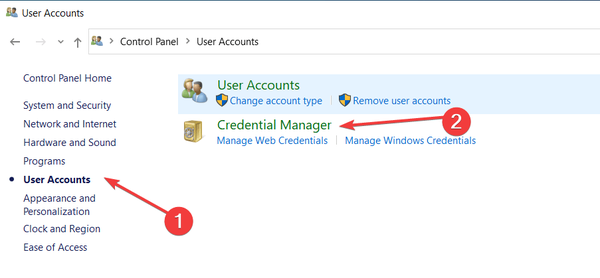
- Wählen Windows-Anmeldeinformationen.
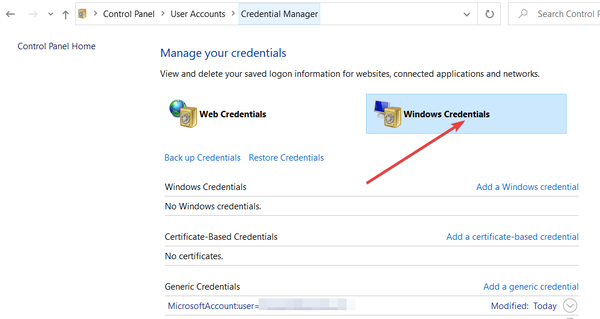
- Suchen Sie im Abschnitt "Allgemeine Anmeldeinformationen" nach msteams_adalsso / adal_context_segments.
- Klicken Sie mit der rechten Maustaste auf und Löschen Sie diesen generischen Berechtigungsnachweis. Beachten Sie, dass Sie hierfür die Administratorberechtigung benötigen.
- Starten Sie Ihren PC neu.
Danach sollten Sie sich problemlos bei Teams anmelden können. Außerdem können Sie versuchen, sich bei der Webversion der App anzumelden und die Desktop-App zu vermeiden.
Dies ist nicht die Lösung, aber es ist eine optionale Problemumgehung, mit der Sie zumindest die Microsoft-Teams verwenden können.
Alternativ können Sie zu einer anderen Collaboration-Software wechseln. Weitere Informationen zu den besten Tools für die Zusammenarbeit unter Windows 10 finden Sie in dieser ausführlichen Anleitung.
Das sollte es tun. Wenn Sie Fragen oder Anregungen zu diesem Thema haben, teilen Sie uns dies bitte im Kommentarbereich unten mit.
FAQ: Erfahren Sie mehr über Microsoft Teams
- Wo werden Microsoft Teams-Anmeldeinformationen gespeichert??
Microsoft Teams-Anmeldeinformationen werden im Credential Manager gespeichert. Benutzer können über die Systemsteuerung darauf zugreifen.
- Wo ist Microsoft Teams installiert??
Das Microsoft Teams-Installationsprogramm befindet sich unter der folgenden Adresse: Ordner% userprofile% \ AppData \ Local \ Microsoft \ Teams. Das Installationsprogramm wird automatisch gestartet, wenn sich neue Benutzer am Computer anmelden.
- Kann ich Microsoft Teams auf meinem Telefon verwenden??
Microsoft Teams ist als eigenständige App für Android und iOS verfügbar. Um auf die vollständige Liste der Funktionen zugreifen zu können, benötigen Sie ein kostenpflichtiges Office 365-Abonnement.
Anmerkung des Herausgebers: Dieser Beitrag wurde ursprünglich im Dezember 2017 veröffentlicht und seitdem auf Frische und Genauigkeit aktualisiert.
- Microsoft-Teams
- Microsoft Teams-Fehlercodes
- Produktivitätssoftware
 Friendoffriends
Friendoffriends



